

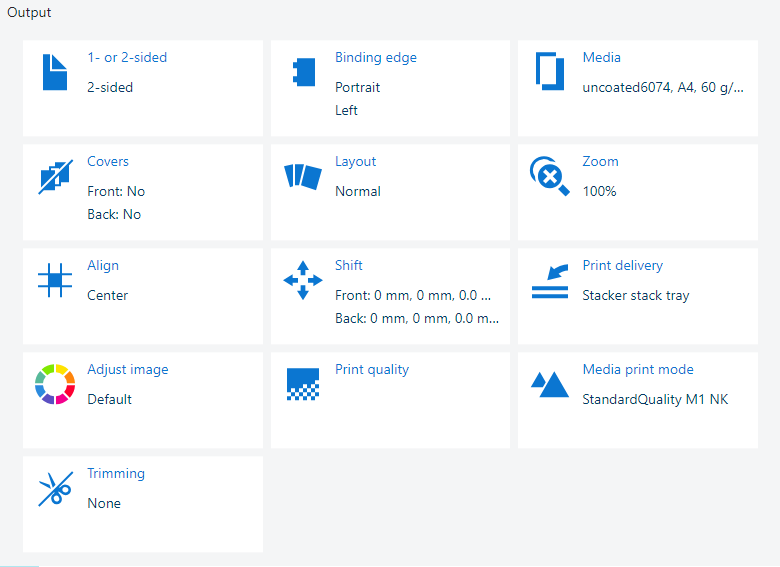 Definições de saída
Definições de saídaA configuração [Ajustar imagem] fornece a pré-visualização dos valores cromáticos dos píxeis. Quando um trabalho estiver pronto para imprimir, é importante ter a certeza de que as propriedades do trabalho garantem a qualidade de impressão que requer.
Quando quiser ajustar a densidade de saída de uma ou mais cores de CMYK, utilize o editor de curvas CMYK.
Use a informação abaixo para explorar as possibilidades da pré-visualização dos valores cromáticos dos píxeis.
Abra o trabalho na aplicação autónoma [Editar trabalho].
Clique em [Ajustar imagem].
Clique em [Iniciar].
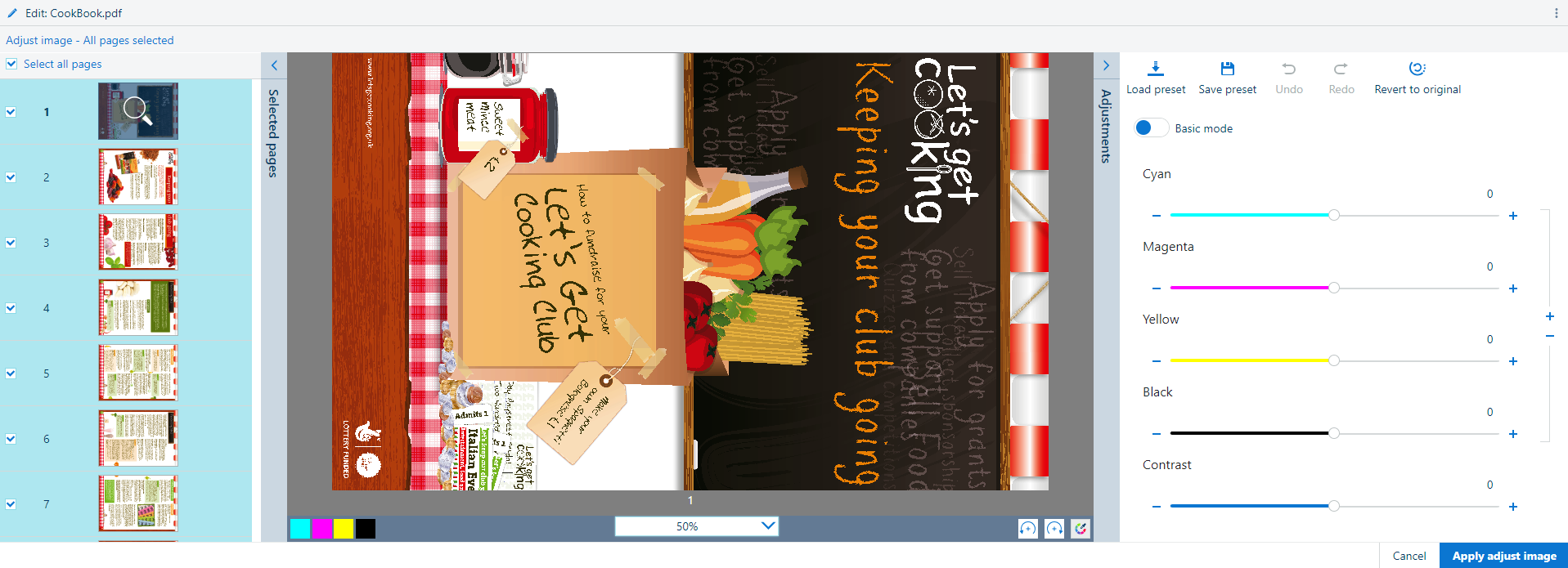 Ajustar imagem
Ajustar imagemProcure no documento com a ajuda do painel [páginas selecionadas].
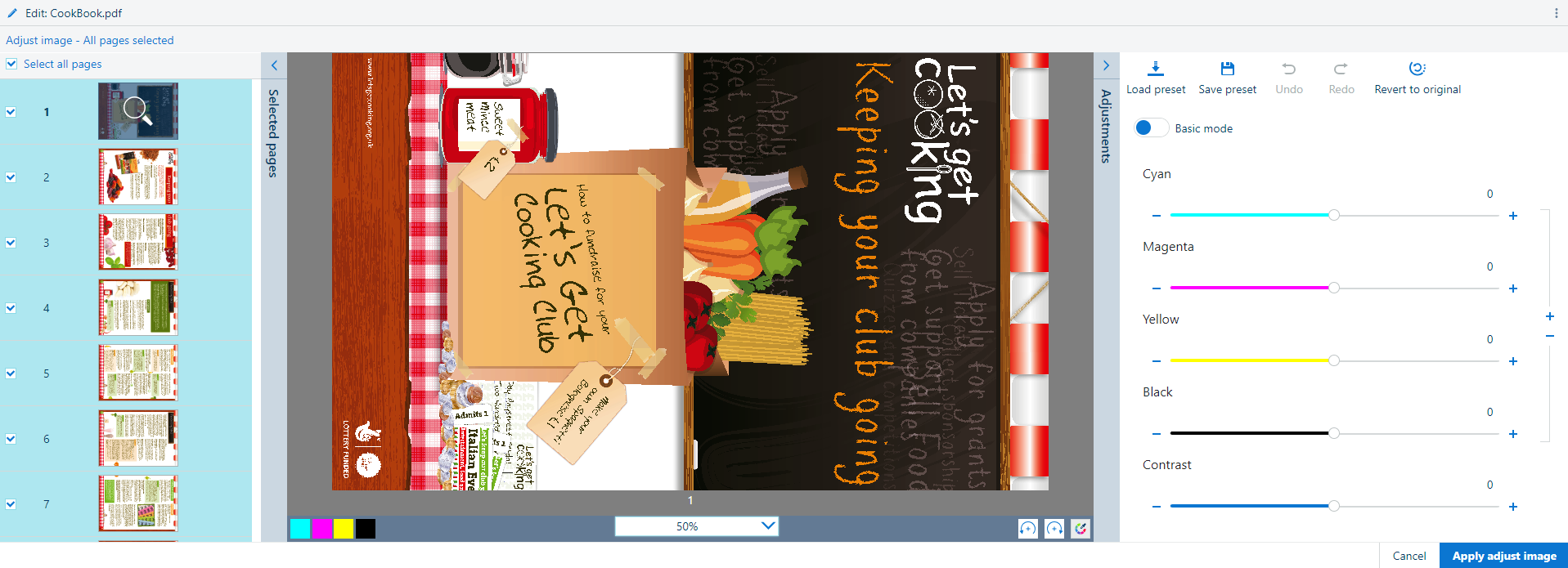
Selecione a páginas. Para selecionar todas as páginas, clique em [Selecionar todas as páginas].
Toque em  para rodar as páginas.
para rodar as páginas.
Selecione o coeficiente de zoom.
Também pode utilizar a roda de deslocamento para aumentar e diminuir o zoom.
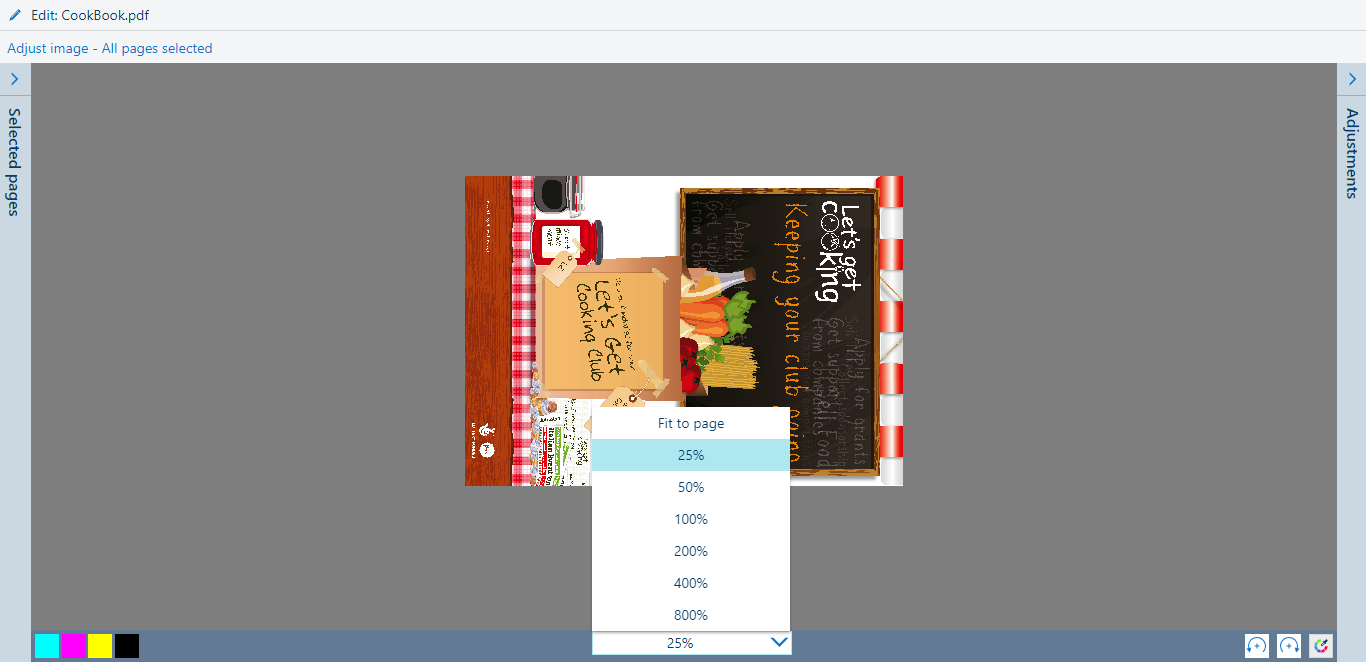
Clique em  para comparar as cores ajustadas com as cores originais.
para comparar as cores ajustadas com as cores originais.

Toque num dos canais de cores. Neste exemplo, [M] está selecionado.
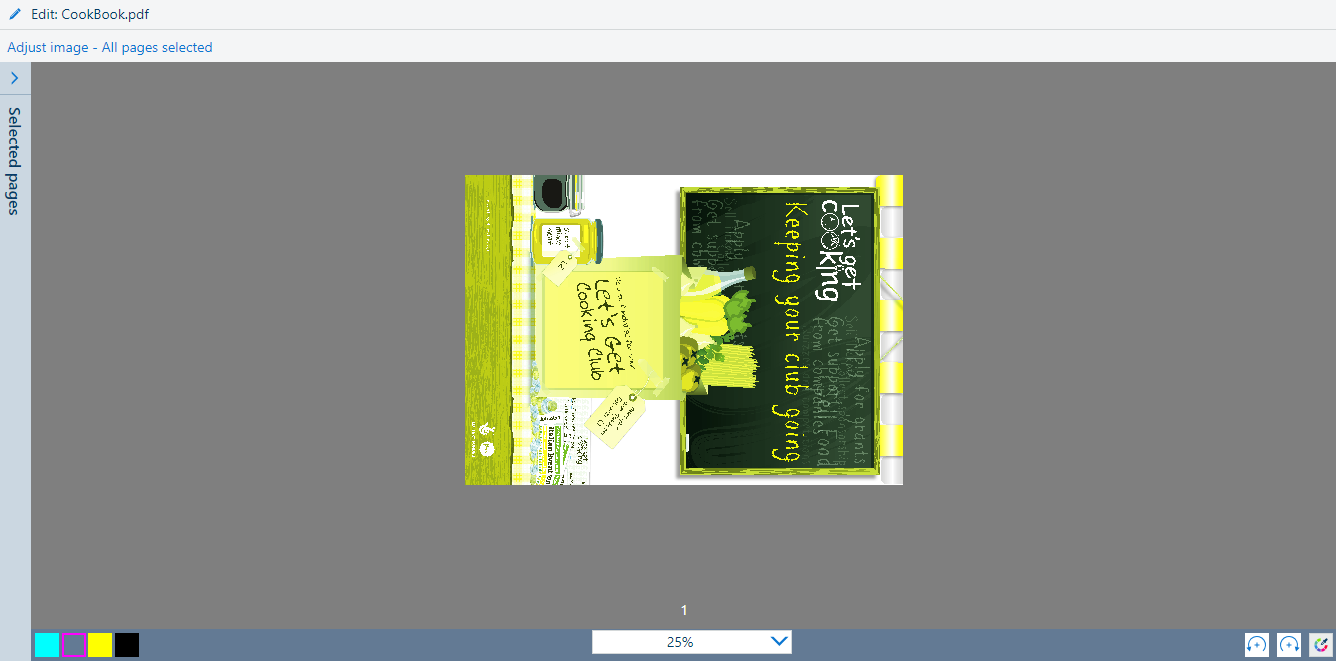
Use o botão de alternar para trocar entre [Modo básico] e [Modo avançado].
O [Modo básico] permite edição CMYK simples com cursores para ajustes simples e rápidos.
O [Modo avançado] permite ajustes precisos e reproduzíveis.
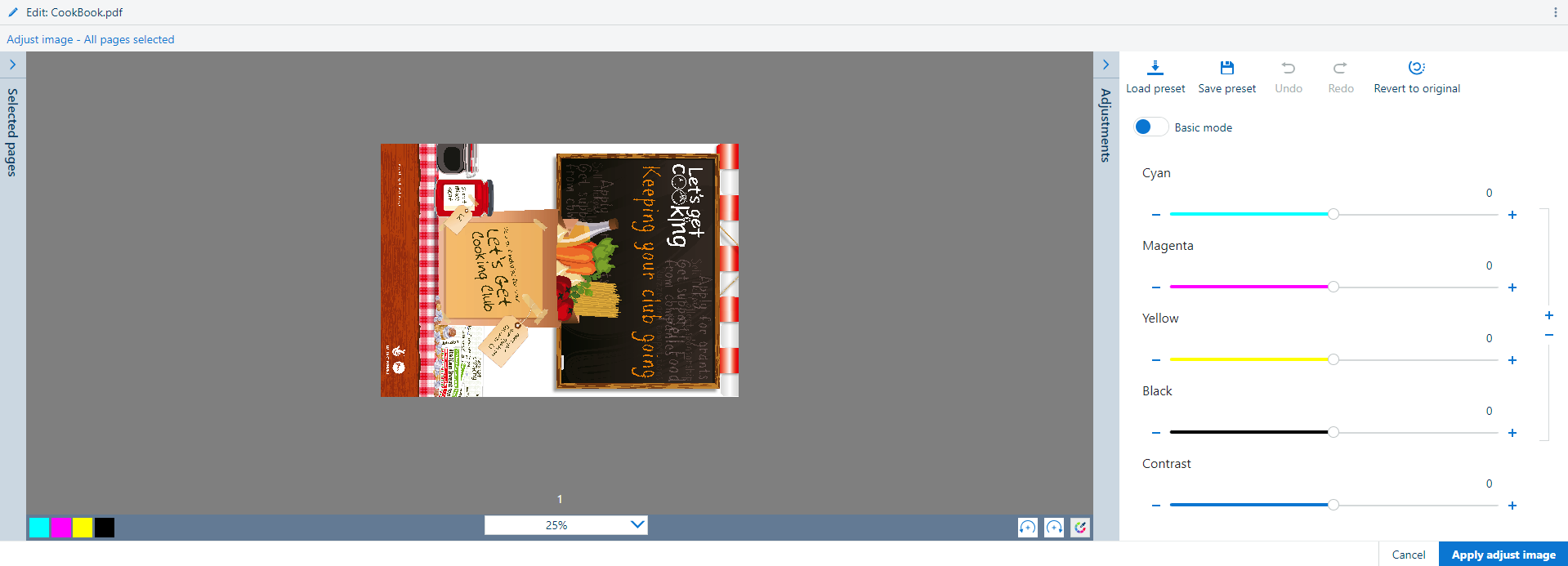 Editor de curvas CMYK no modo básico
Editor de curvas CMYK no modo básico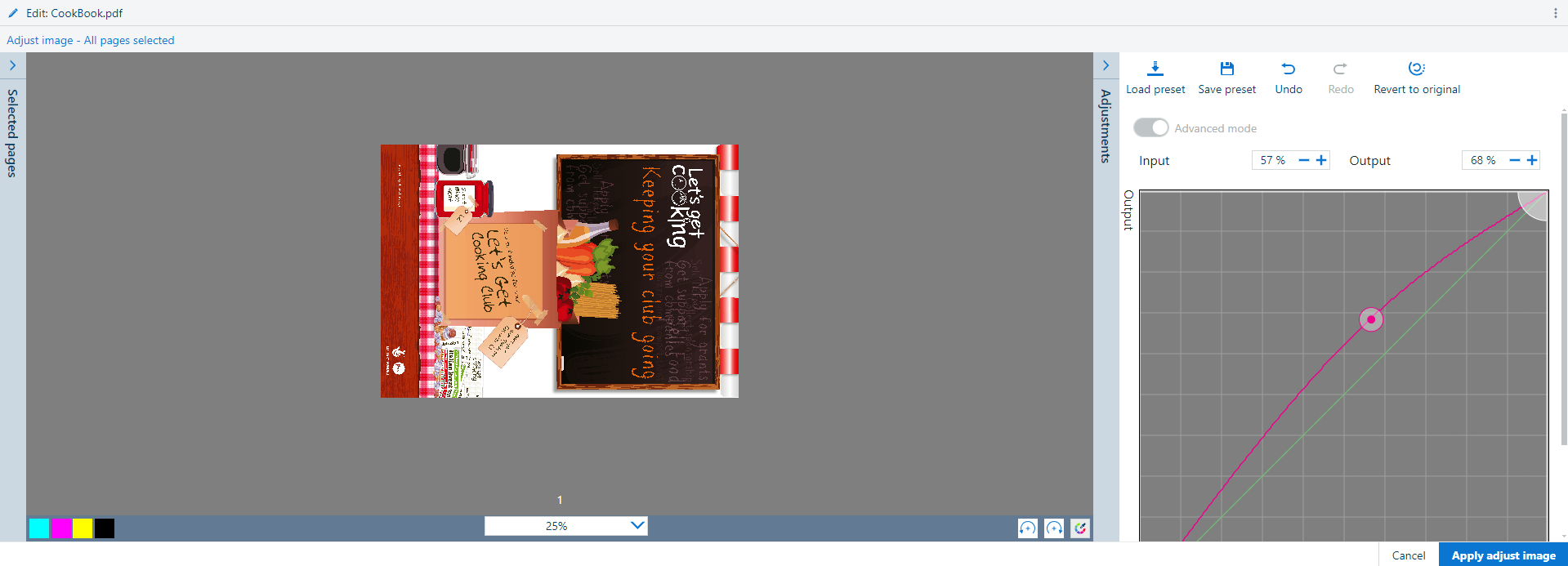 Editor de curvas CMYK no modo avançado
Editor de curvas CMYK no modo avançadoUtilize os cursores [Ciano], [Magenta], [Amarelo], [Preto], e [Contraste] para ajustar as cores.
Clique em [Carregar predefinição] para selecionar uma das predefinições de cores disponíveis.
Clique em [Anular] para anular a última alteração.
Clique em [Refazer] para refazer a última alteração.
Para guardar as alterações numa predefinição de cores, clique em [Guardar predefinição] e introduza um nome.
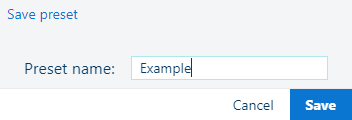 Guardar predefinição
Guardar predefiniçãoClique em [Confirmar] para confirmar o nome da predefinição de cores introduzidas.
Clique em [Reverter para original] para anular todas as alterações.
Clique em [Aplicar o ajuste de imagem] para aplicar as alterações ao trabalho.
Clique em [Cancelar] para anular todas as alterações e sair do ecrã [Ajustar imagem].